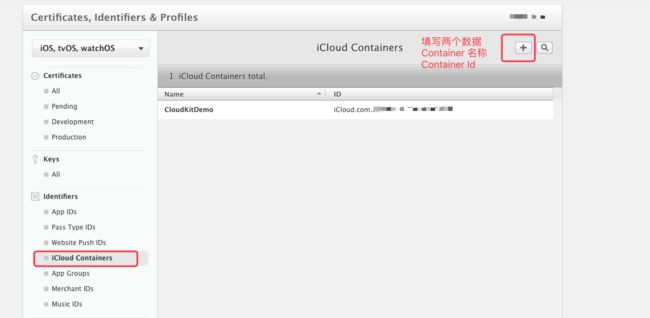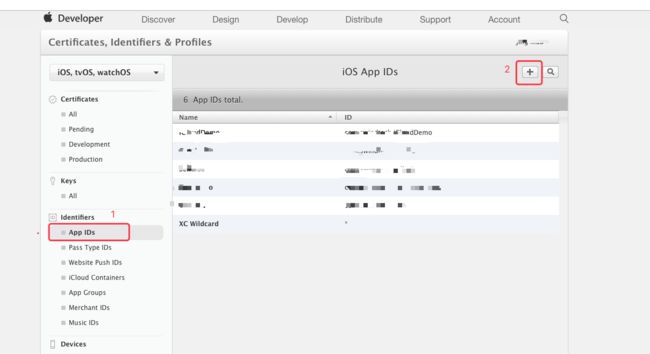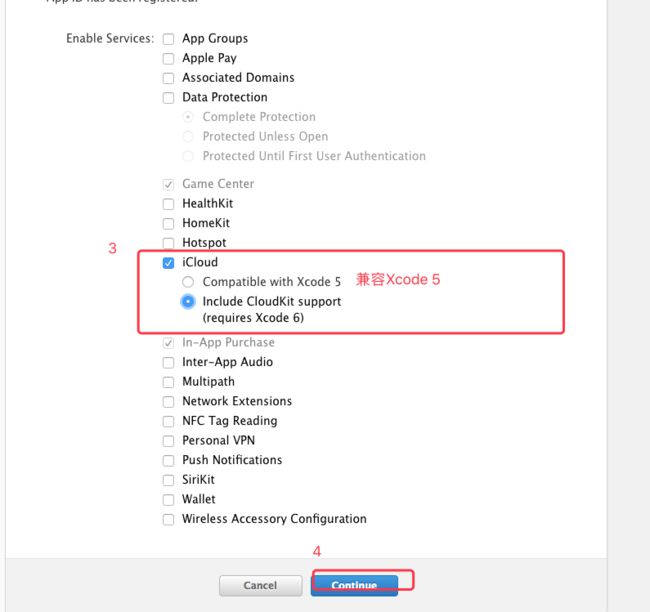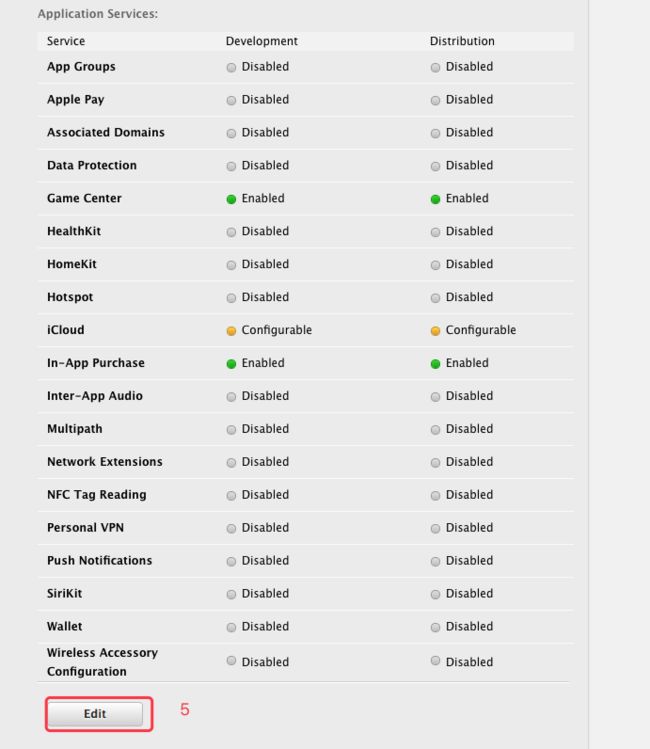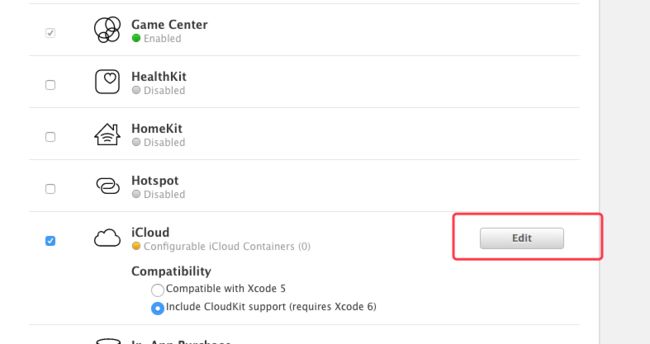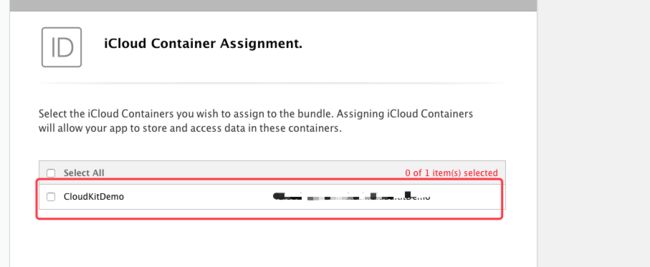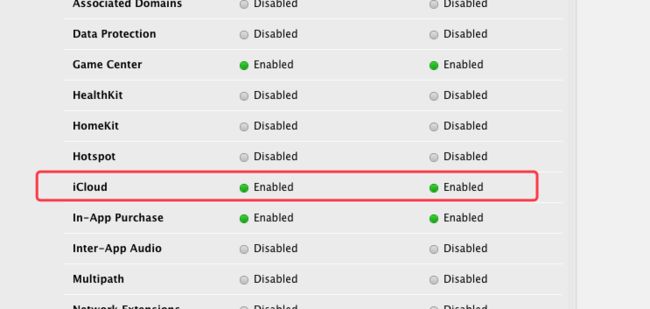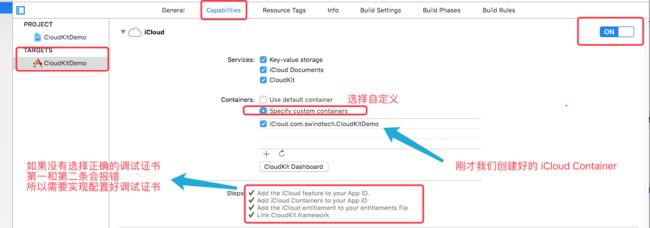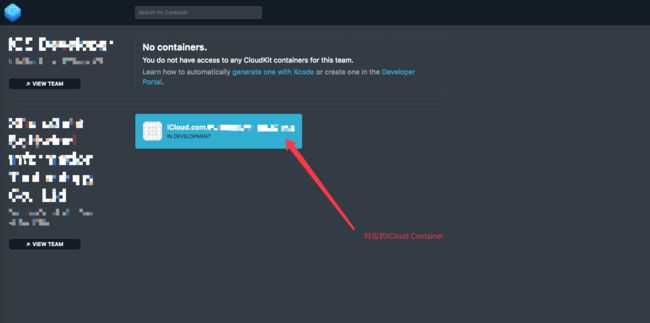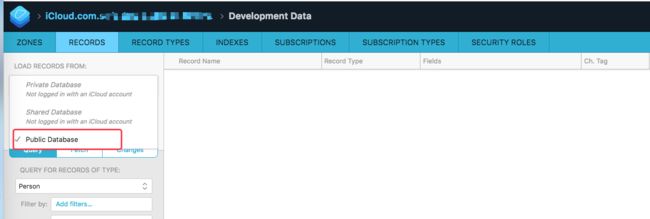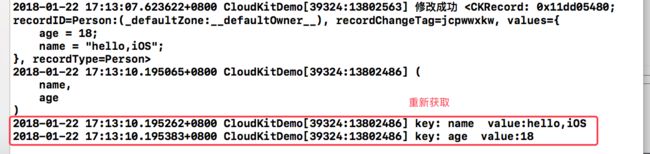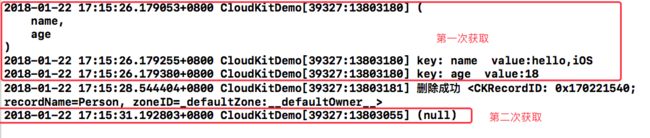什么是CloudKit
在此之前可能大家都都知道苹果有iCloud功能,也就是iCloud Drive 了——iCloud Drive 是可以存储用户数据和文件的地方,以便在其他设备也能够访问。iOS8.0以后推出了帮助我们在应用里也能够轻松访问这些数据的框架 CloudKit。
CloudKit 提供 API 让你能够访问 iCloud 服务器;它可以使用用户的 iCloud 账户来创建一个用户,并且拥有可供每个用户访问的公开权限的数据库,以及每个用户自己的私有数据库来存储信息;你也可以通过 CloudKit 的文件存储系统来存储结构化数据和大文件;这一切都不仅仅发生在用户本地,数据被存储在云端,用户可以在任意其它设备上访问。
总的来说,CloudKit 是你所熟知的数据库、文件存储、用户认证系统的集合服务。有了 CloudKit 的帮助,你不需要担心这些数据库什么的,只要专注在应用开发上就好了。
CloudKit 基础对象类型
CloudKit 的基础对象类型有 7 种。这些对象类型可能和你在其他编程领域了解的类似对象类型稍有差别。
CKContainer: Containers 就像应用运行的沙盒一样,一个应用只能访问自己沙盒中的内容而不能访问其他应用的。Containers 就是最外层容器,每个应用有且仅有一个属于自己的 container。(事实上,经过开发者授权配置 CloudKit Dashboard 之后,一个应用也可以访问其他应用的 container。)
CKDatabase: Database 即数据库,私有数据库用来存储敏感信息,比如说用户的性别年龄等,用户只能访问自己的私有数据库。应用也有一个公开的数据库来存储公共信息,例如你在构建一个根据地理位置签到的应用,那么地理位置信息就应该存储在公共数据库里以便所有用户都能访问到。
CKRecord: 即数据库中的一条数据记录。CloudKit 使用 record 通过 k/v 结构来存储结构化数据。关于键值存储,目前值的架构支持 NSString、NSNumber、NSData、NSDate、CLLocation,和 CKReference、CKAsset,以及存储以上数据类型的数组。
CKRecordZone: Record 不是以零散的方式存在于 database 之中的,它们位于 record zones 里。每个应用都有一个 default record zone,你也可以有自定义的 record zone。
CKRecordIdentifier: 是一条 record 的唯一标识,用于确定该 record 在数据库中的唯一位置。
CKReference: Reference 很像 RDBMS 中的引用关系。还是以地理位置签到应用为例,每个地理位置可以包含很多用户在该位置的签到,那么位置与签到之间就形成了这样一种包含式的从属关系。
CKAsset: 即资源文件,例如二进制文件。还是以签到应用为例,用户签到时可能还包含一张照片,那么这张照片就会以 asset 形式存储起来。
使用 CloudKit
1. 注册准备
1.1 前往开发者中心 注册一个 iCloud Container
注意点
- Container 的 ID 必须以 iCloud 开头 , 这个ID并不是 APP的Bundle ID
-
iCloud Container 创建无法删除,起码目前开发中心还没有给出删除的入口,所以创建时 必须要要慎重,尤其是 Container ID ,因为一旦创建 Container 的 ID 无法更改
1.2 配置真机调试证书
1.2.1 原因
如果在虚拟机上面跑,是无法调用到iCloud 上面的数据的
1.2.2 配置一个带有 iCloud 功能的调试证书
创建完APP ID 后 可以看到 iCloud 功能并没有显示绿色 而是黄色 显示可配置 所以需要配置一下
这个时候就可以看到之前创建的iCloud Container了
选择iCloud Container 点击完成修改后
这里就可以看到 iCloud 功能变成绿色 激活状态了 ,上一步就是 iCloud Container 与 APP Bundle ID绑定
然后通过 APP ID 创建调试证书,这里就不做详细说明了.步骤很简单
1.3项目配置
通过 CloudKit Dashboard 按钮 可以跳转到管理中心
2. 增删改查
导入框架
#import
2.1 绑定 Container 拿到 Database
NSString *containerWithIdentifier:UbiquityContainerIdentifier = @"iCloud.com.xxxxxxx"; // Container ID
CKContainer *container = [CKContainer containerWithIdentifier:UbiquityContainerIdentifier];
CKDatabase *publicDB = [container publicCloudDatabase];
如果 Container ID 绑定错误 会报如下错误 (defaultContainer 返回的 CKContainer 也会报这个错误)
2.2 增加数据
CKRecordID *personRecordID = [[CKRecordID alloc] initWithRecordName:@"Person"];
CKRecord *personRecord = [[CKRecord alloc] initWithRecordType:@"Person" recordID:personRecordID];
[personRecord setValue:@"hello,word" forKey:@"name"];
[personRecord setValue:@18 forKey:@"age"];
[self.publicDB saveRecord:personRecord completionHandler:^(CKRecord * _Nullable record, NSError * _Nullable error) {
if (error) {
NSLog(@"保存失败 %@",error);
}else{
NSLog(@"保存成功:%@",record);
}
}];
如果重复添加 控制台会输出上图错误,重复添加是指
recordID 相同, 如果
recordID 不同,
RecordType 相同, 那么可以添加成功,只不过之前
RecordType 对应的
Record 会被替换
2.3 查询
通过 CKRecordID 查询
CKRecordID *fetchRecordID = [[CKRecordID alloc] initWithRecordName:@"Person"];
[self.publicDB fetchRecordWithID:fetchRecordID completionHandler:^(CKRecord * _Nullable record, NSError * _Nullable error) {
NSLog(@"%@",record.allKeys);
[record.allKeys enumerateObjectsUsingBlock:^(NSString * _Nonnull obj, NSUInteger idx, BOOL * _Nonnull stop) {
NSLog(@"key: %@ value:%@",obj,[record objectForKey:obj]);
}];
}];
2.4 修改
先通过 CKRecordID 查询到对应的 CKRecord , 然后修改 CKRecord 的值 重新保存
CKRecordID *editRecordID = [[CKRecordID alloc] initWithRecordName:@"Person"];
[self.publicDB fetchRecordWithID:editRecordID completionHandler:^(CKRecord * _Nullable record, NSError * _Nullable error) {
if (record != nil) {
record[@"name"] = @"hello,iOS";
[self.publicDB saveRecord:record completionHandler:^(CKRecord * _Nullable record, NSError * _Nullable error) {
if (error) {
NSLog(@"修改失败:%@",error);
}else{
NSLog(@"修改成功 %@",record);
}
}];
} else {
NSLog(@"%@",error);
}
}];
2.5 删除
通过 CKRecordID 删除 这样下次添加时 就不会说已经存在, 因为只有 RecordID 相同时才会报重复添加的错误
CKRecordID *delegateRecordID = [[CKRecordID alloc] initWithRecordName:@"Person"];
[self.publicDB deleteRecordWithID:delegateRecordID completionHandler:^(CKRecordID * _Nullable recordID, NSError * _Nullable error) {
if (error) {
NSLog(@"删除失败:%@",error);
}else{
NSLog(@"删除成功 %@",recordID);
}
}];